怎么给电脑文件夹加密 给文件夹加密的4种方法
摘要:通常很多朋友都喜欢将一些视为隐私的照片或者文件放置在电脑中,但考虑到隐私安全,很多朋友都想在电脑装创建一个加密文件夹,可是脑文件夹怎么加密却...
通常很多朋友都喜欢将一些视为隐私的照片或者文件放置在电脑中,但考虑到隐私安全,很多朋友都想在电脑装创建一个加密文件夹,可是脑文件夹怎么加密却并非易事,好在功夫不负有心人,如果我们多动动脑经,多网上搜索找资料,依然可以找到一些文件夹加密的方法,以下小编为大家分享4种实现文件夹加密的方法,详情如下:

电脑文件夹怎么加密 4种文件夹加密方法汇总:
1、将你的文件或文件夹隐藏
右键点文件或文件夹的属性,将属性改为“隐藏”,再在控制面板里打开“文件夹选项”点“查看”按钮在下面的框里选择“不显示隐藏的文件或文件夹”这样文件就不见了。
2、更改文件的扩展名 随便改一下就打不开了,文件夹需压缩后更改,别人也不知道是啥格式的
3、把文件或文件夹压缩成winrar的加密压缩文件夹,步骤是,右键点击要压缩的文件->添加到压缩文件->高级->设置密码->然后输入密码后确定,然后删除原来文件夹,下次需要使用输入密码解压即可,也是一种方法。
4、使用文件加密软件,比如文件加密大师对文件夹进行加密
使用软件对文件加密也相当简单,只需要下载文件加密软件,然后创建加密文件夹即可,不过发现网上不少问价加密大师均需要付费才能注册使用,因此一般不建议采用。
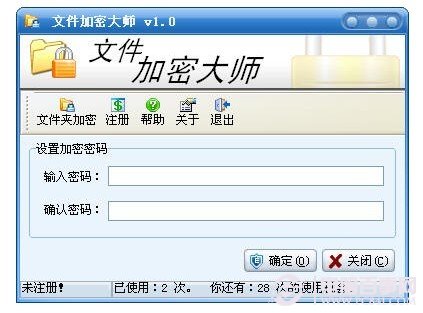
使用文件加密大师软件给文件夹加密以上就是编辑为大家介绍的几种文件夹加密的方法,其中前几种属于实现类似于文件夹加密的功能,一般懂电脑的比较容易识破。
【怎么给电脑文件夹加密 给文件夹加密的4种方法】相关文章:
上一篇:
一条网线两台电脑同时上网的解决方法
下一篇:
下载百度文库的文章 下载百度文库的方法
